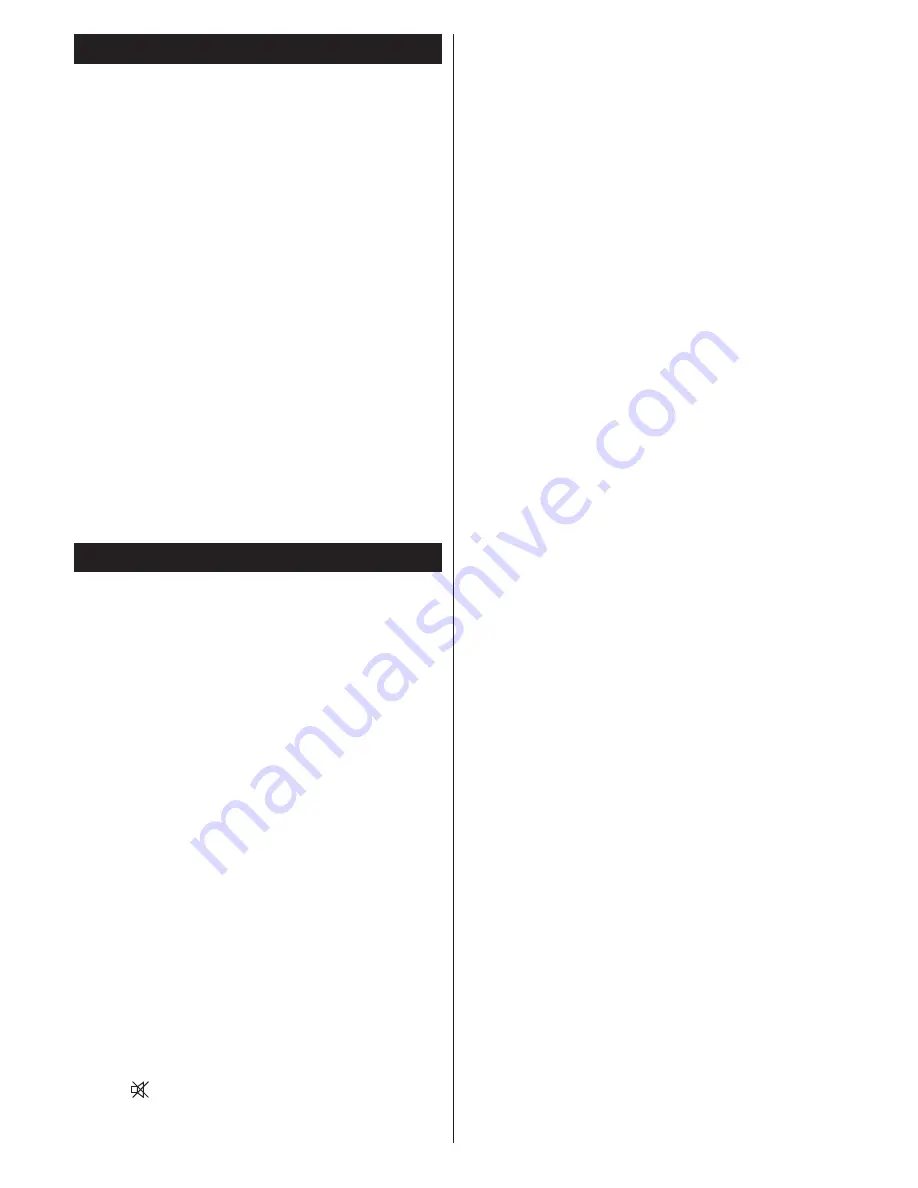
Svenska
- 42 -
Uppgradering av mjukvara
Din TV kan hitta och uppdatera automatiskt med antenn-/
kabelsignal över internet.
Sökning av programuppdateringar via
användargränssnitt
Navigera bara på huvudmenyn. Välj
Inställningar
och sedan
Övriga Inställningar
–meny. I
Övriga
inställningar
, gå till
Programuppdateringar
och tryck på
OK
-knappen för att söke efter nya
uppdateringar.
Observera :
En internetuppkoppling
behövs. Om en internetuppkoppling inte behövs,
försök att uppgradera via programmet. Om en ny
uppdatering hittas börjar nedladdning av denna.
Tryck på
OK
för att fortsätta med omstarten.
3) AM-sökning och uppgraderingsläge
Medan TV:n är ansluten till en antennsignal.
O m A u t o m a t i s k s ö k n i n g ä r v a l d i
uppgraderingsateringsalternativ-menyn aktiveras
TV:n kl. 03.00 och söker efter mjukvaruuppgraderingar.
Om en ny mjukvara hittas och laddats ner, öppnas
TV:n i den nya programversionen när TV:n slås på
nästa gång.
OBS: Om TV:n inte fungerar efter uppgraderingen, koppla ur
TV:n i 2 minuter och anslut den igen.
Felsökning och tips
TV:n startar inte
Kontrollera att strömkabeln är helt ansluten till
vägguttaget. Batterierna i fjärrkontrollen kan vara slut.
Tryck på knappen eller på TV:n.
Dålig bild
•
Har du valt rätt TV-system?
•
Låga signalnivåer leda till en störd bild. Vänligen
kontrollera antennens signalstyrka.
•
Kontrollera att du har angivit rätt kanalfrekvens om
du har gjort en manuell finjustering.
•
Bildkvaliteten kan försämras om flera externa
enheter samtidigt är kopplade till TV:n. Pröva med
att koppla ur en av enheterna.
Ingen bild
•
Ingen bild betyder att tv:n inte tar emot några signaler.
Har du tryckt på rätt knapp på fjärrkontrollen? Försök
en gång till. Kontrollera också att rätt bildkälla är vald.
•
Är antennkabeln rätt inkopplad?
•
Är antennkabeln skadad?
•
Används rätt kontakter för att koppla antennkabeln?
•
Om du är osäker, rådgör med din återförsäljare.
Inget ljud
•
Är TV:n inställd på ljudlöst? För att avbryta tyst läge trycker
du på “ ” eller “” knappen eller höjer volymen.
•
Ljudet kommer från endast en högtalare. Är balansen
inställd på bara ena sidan? Se avsnittet Ljudmeny.
Fjärrkontrollen svarar inte
•
Batterierna kan vara slut. Byt ut batterierna.
Indatakällor – kan inte väljas
•
Om du inte kan välja inkälla kanske ingen enhet är
ansluten.
•
Kontrollera AV-kablar och anslutningar om du har
försökt ansluta en enhet.
Inspelning ej tillgänglig
För att spela in ett program måste du först ansluta
ett USB-minne till din TV medan TV:n är avstängd.
Du ska därefter slå på TV:n för att aktivera
inspelningsfunktionen. Om du inte kan spela in
program slår du av TV:n och ansluter USB-enheten
USB-enheten är för långsam
Om ett meddelande anger att USB-enheten är
för långsam när du startar en inspelning testar du
först med att starta om inspelningen. Om detta inte
hjälper kanske den externa enheten inte uppfyller
hastighetskraven. Du bör då ansluta en annan
USB-disk.
Dålig bildkvalitet DVD
1.
Se till att DVD-skivans yta inte är skadad (repor,
fingermärken osv.)
2.
Rengör DVD-skivan och försök igen.
Se anvisningar
i "Rengöring av Skivor" för att rengöra skivan
ordentligt.
3.
Se till att DVD-skivan är i laddaren med etiketten
mot dig när du tittar på TV-skärmen.
4.
En fuktig DVD-skiva eller kondens kan påverka
utrustningen. Vänta en eller två timmar i Vänt-läge
för att låta utrustningen torka.
Skivan spelar inte
1.
Ingen skiva i maskinen -
Lägg en skiva på släden
då den är utmatad.
2.
Skivan är inte korrekt ilagd -
Se till att DVD-skivan
lagts på skivtallriken med etiketten uppåt..
3.
Fel skivtyp. Spelaren kan inte spela CD-ROM-
skivor osv.
4.
Regionkoden på DVD-skivan måste vara samma
som för spelaren.
Se till att DVD-skivan lagts på skivtallriken med
etiketten uppåt.
Fel skivtyp. Maskinen kan inte spela CD-ROM-skivor
osv med PC-Data.
Felaktigt OSD-språk
1.
Välj språk i konfigurationsmenyn.
2.
Språket för ljud eller textning för en DVD kan inte
ändras
3.
Flerspråkigt ljud och/eller textning är inte inspelat
på DVD:n
















































